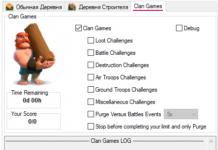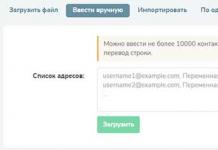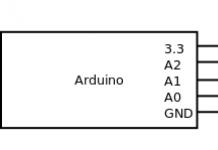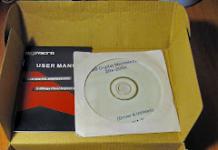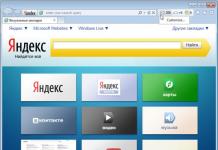Та компьютертээ нэмэлт хатуу диск холбохыг хүсч байгаа ч систем үүнийг харахгүй байна уу?
Хэрэв та шинэ компьютер эсвэл зөөврийн компьютер худалдаж авбал хатуу диск тэнд харагдах боловч хатуу дискийг тусад нь худалдаж авбал энэ нь системд харагдахгүй болно.
Хатуу диск холбогдсон, форматлагдсан гэдгийг хүн бүр мэддэггүй бөгөөд үүний дараа л харагдах болно.
Энэ нийтлэл нь шинэ хатуу дискийг хэрхэн форматлахыг танд хэлэх болно.
Бүх зүйл бэлэн эсэхийг шалгаж байна
1. Хатуу дискийг холбоно уу.
Таны харж байгаагаар цахилгаан тэжээл холбогдсон бөгөөд sata кабель мөн холбогдсон байна.

(Зураг 1)
2. Windows хатуу дискийг харж байгаа эсэхийг шалгана уу.
Бид "Миний компьютер" -ийг нээж, хатуу диск байхгүй байгааг харлаа.
Доорх зураг дээр бид Windows үйлдлийн систем суулгасан зөвхөн нэг ssd хатуу дискийг харж байна.

(Зураг 2)
Хатуу дискийг форматлах: хоёр логик диск үүсгэх
1. Хяналтын самбар руу очно уу.
Хэрэв танд Windows 7 байгаа бол "Эхлүүлэх / Хяналтын самбар" дээр дарна уу.
Windows 8-ийн "Миний компьютер" цонхны "Компьютер" таб дээрх "Хяналтын самбарыг нээх" товчийг дарна уу.

(Зураг 3)

(Зураг 4)
3. Дараагийн цонхонд "Хатуу дискний хуваалтуудыг үүсгэх ба форматлах" дээр дарна уу.

(Зураг 5)
4. Дискний удирдлагын цонх гарч ирэх ба хатуу дискийг хэрхэн ашиглахаа сонгохыг хүссэн мессеж гарч ирнэ.
"OK" дээр дарж "Master Boot Record"-ыг сонгосноор та энэ хатуу диск дээр Windows суулгаж болно.

товшино уу - зүгээр
(Зураг 6)
5. "Диск удирдах" цонхны баруун доод буланд курсорыг зөөж, курсор өөрчлөгдөж олон чиглэлтэй сум болж хувирвал хулганы зүүн товчийг дараад доош чирнэ үү.
Ингэснээр бид цонхны хэмжээг нэмэгдүүлнэ.
Цонхны бүх агуулгыг ашиглах боломжтой бол та одоо цонхны дээд талд зөвхөн нэг 118.90 ГБ диск байгааг харж болно.
Цонхны доод талд бид 931.51 ГБ (1 терабайт) хатуу дискийг харж байгаа бөгөөд түүний багтаамж нь хуваарилагдаагүй тул системд одоогоор харагдахгүй байна.

(Зураг 7)
6. Курсорыг дискийг харуулсан зурвас руу шилжүүлж, хулганы баруун товчийг дарна уу. Контекст цэснээс "Энгийн эзлэхүүн үүсгэх" гэснийг сонгоно уу.

(Зураг 8)
7. Дарсны дараа “Create a Simple Volume Wizard” цонх гарч ирнэ. Энд бид "Дараах" товчийг дарна уу.

(Зураг 9)
8. Дараагийн цонхонд ирээдүйн логик дискний хэмжээг оруулаад "Дараах" дээр дарна уу.
Доорх зураг дээр бид хатуу дискний багтаамж 953857 MB байгааг харж байна. Хэрэв бид хатуу дискийг хоёр хэсэгт хуваахыг хүсвэл 953857/2 гэсэн үг бөгөөд бид маягтанд 476928 MB тоог оруулах шаардлагатай болж байна. Хэрэв бид хатуу диск C-г 300 ГБ болгохыг хүсвэл 300*1024 = 307200 МБ хэмжээтэй мегабайтаар дугаараа оруулах хэрэгтэй.
Бид дараа нь үлдсэн хоосон зайд өөр логик диск үүсгэх болно.

(Зураг 10)
9. Бид системд хөтчийн үсгийг сонгох эрхийг өгч, "Дараах" дээр дарна уу.

(Зураг 11)
10. Дараагийн цонхонд бид бүх зүйлийг сонгосон системийн дагуу үлдээгээд "Дараах" дээр дарна уу.
Таны үйлдлийн систем NTFS файлын системтэй ажилладаг тул файлын системийг өөрчлөх шаардлагагүй.

(Зураг 12)
11. Эхний логик диск үүсгэж дууссан тухай мэдээлэл бүхий цонхыг хаахын тулд "Finish" товчийг дарна уу.

товчлуур - дууссан
(Зураг 13)
12. Бид 3-р алхам дээр нээсэн, хаагаагүй "Дискний менежмент" цонх руу буцна.
Энд бид дахин курсорыг шинэ хатуу дискийг харуулсан туузан дээрх хоосон зайд шилжүүлж, контекст цэсийг гаргахын тулд хулганы баруун товчийг дарна уу.
"Энгийн эзлэхүүн үүсгэх" гэснийг сонгоно уу.

(Зураг 14)
13. Бидний аль хэдийн танил болсон Simple Volume Creation Wizard програмын цонх гарч ирнэ.
Бид 6-7-р алхмуудыг давтаж, цонхонд шаардлагатай тоог оруулах бөгөөд үлдсэн эзлэхүүнийг бүхэлд нь зааж өгнө - 10.
Ерөнхийдөө "Дараах", "Дууссан" дээр дарахад л хялбар байдаг.
14. Хоёрдахь логик дискийг үүсгэсний дараа "Дискний менежмент" цонхыг хаа.
Хэрэв Windows 7-д дахин ачаалах шаардлагатай бол компьютерээ дахин ачаална уу.
15. Хатуу дискний харагдах байдлыг шалгана уу.
"Миний компьютер" -ийг нээж, бидний үүсгэсэн өөр хоёр логик дискийг харна уу.

(Зураг 15)
Хэрэв танд асуулт, эргэлзээ эсвэл тодорхойгүй зүйл байвал сэтгэгдэл дээр бичнэ үү.
миний гадаад хатуу диск илрээгүй байна, энэ талаар юу хийх вэ? гэдэг нь олон тооны форум дээрээс олж болох интернетийн нэлээд түгээмэл асуулт юм. Мөн өдөр бүр ийм асуултын тоо нэмэгдсээр байна. Зөөврийн HDD байхгүй байсан - тэдний хэлснээр асуудал байхгүй байсан :-). Гэвч үнэн хэрэгтээ зөөврийн HDD нь ердийн флэш диск шиг өдөр тутам ашиглагдаж, танил болсон маш тохиромжтой хадгалах хэрэгсэл юм. Аливаа төхөөрөмжийн нэгэн адил тэдгээр нь гэмтэлтэй байж болно. Энэ нь компьютерт холбогдсон дискийг таньж чадахгүй байх тохиолдол гардаг. Хэрэв гадаад хатуу диск илрээгүй бол яах вэ?
Гадаад хатуу диск илрээгүй тохиолдолд эхний алхамууд
Хэрэв танд ийм асуудал тулгарвал шалтгаан нь дараахь байж болно.
- диск өөрөө;
- эсвэл компьютерийн асуудал.
Та компьютер дээрх USB портуудыг шалгаж асуудлаа хайж эхлэх хэрэгтэй. Зөөврийн hdd нь өөр порт эсвэл өөр компьютер ашиглан холбогдсон байх ёстой. Хэрэв нөгөө компьютер гадаад хатуу дискийг таньдаг бол та USB портын алдааг олж засварлах хэрэгтэй. Хэрэв компьютер бусад төхөөрөмжүүдийг илрүүлэхээс татгалзвал та USB дэмжлэгийг шалгаж, BIOS руу орж холбох хэрэгтэй.
Төхөөрөмжийн драйверын шинэчлэлт
Драйверт асуудал гарсан тохиолдолд гадаад хөтөч илрэхгүй. Үүнийг арилгахын тулд та дараах зүйлийг хийх хэрэгтэй: "Миний компьютер" товчлол дээр хулганы баруун товчийг дараад "Төхөөрөмжийн менежер" -ийг сонгоно уу (1):
"Дискний төхөөрөмжүүд" (2) гэсэн мөрөнд дарж, гадаад hdd (3) -ийг сонгоод, хулганы баруун товчийг дараад "Драйверуудыг шинэчлэх" -ийг сонгоно уу.
Хэрэв шинэчлэлт нь хүссэн үр дүнг авчрахгүй бол драйверийг устгаад компьютераа дахин эхлүүлээд дахин суулгана уу.
Систем дэх hdd тэмдэглэгээг өөрчлөх
Систем нь аль хэдийн холбогдсон дискний үсгийг зааж өгсөн тул гадаад хатуу диск илрээгүй байх магадлалтай. Энэ алдааг засахын тулд та дараах замыг дагах хэрэгтэй.
Эхлэх->Хяналтын самбар->Гүйцэтгэл ба засвар үйлчилгээ->Захиргааны хэрэгслүүд->Компьютерийн удирдлага
"Дискний менежмент" (4) -ийг сонгоод, хулганы баруун товчийг дараад, hdd-ээ (5) олоод "Драйвын үсэг эсвэл дискний замыг өөрчлөх" (6) -ыг сонгоод дискэнд үнэ төлбөргүй өөр үсэг онооно.
Хоол тэжээлийн дутагдал
Хэрэв USB портуудыг шалгахад тэдгээр нь ажиллаж байгаа бол гадаад хатуу диск хангалттай хүч чадалгүй тул илрэхгүй байж магадгүй юм. Энэ нь уртасгагч утас хэрэглэснээс болж их хэмжээний эрчим хүч алддаг. Энэ асуудлаас зайлсхийхийн тулд иж бүрдэлд багтсан стандарт кабелийг ашиглан гадаад хөтөчийг холбохыг зөвлөж байна. Холболт нь арын самбар дээр байрлах портоор дамжин хийгддэг.
Цахилгаан хангамжийг ашиглах
Драйвер нь хоёр USB порттой холбогдоход шаардлагатай хоёр холбогчтой тохиолдолд хоёуланг нь холбох ёстой. Мөн хадгалах төхөөрөмж нь нэмэлт тэжээлийн эх үүсвэртэй бол түүнийг ашиглах хэрэгтэй.
Хэрэв гадаад хөтөч илрээгүй бол үүний шалтгаан нь хуучирсан эсвэл түүн дээр суурилуулсан их хэмжээний тоног төхөөрөмжөөс үүдэлтэй цахилгаан хангамжийн дутагдал байж болно. Энэ тохиолдолд хамгийн сайн шийдэл бол илүү өндөр хүчин чадалтай цахилгаан хангамжийг суурилуулах явдал юм.
hdd механик гэмтэл
Хэрэв гадаад хатуу диск илрээгүй бол түүний буруу ажиллагаа нь буруутай байж магадгүй юм. Үүнийг хүч хэрэглэх замаар шалгана. Хэрэв төхөөрөмж чимээгүй бол (онцлог дуу чимээ байхгүй) та асуудлыг өөрөө шийдэх гэж оролдох ёсгүй. Эцсийн эцэст, эвдрэлийн шалтгаан нь соронзон толгой, холхивчийн гацах, булны моторын ороомог, хянагч эсвэл микро схемд байж болно. Драйвыг дахин дахин холбож болохгүй, учир нь энэ нь түүнийг бүрмөсөн гэмтээж болно. Энэ тохиолдолд үйлчилгээний төв рүү аваачна. Зөвхөн тоног төхөөрөмж, шаардлагатай мэдлэг, туршлагатай мэргэжилтнүүд эвдрэлийг үнэн зөв тодорхойлж, боломжтой бол засч, таны асуултанд хариулж чадна: яагаад гадаад хатуу диск илрээгүй вэ.
Хатуу диск байхгүй байсан гайхалтай үеүүд аль эрт мартагдсан. Өндөр технологийн хөгжил нь ерөнхий хууль тогтоомжид захирагддаггүй, харин давхрага бөмбөрцгийн пуужин шиг урагшаа урагшилдгаараа бусдаас ялгаатай.
Соронзон хөтчийн механизмууд орчин үеийн соронзон дискнүүдээс илүү олон удаа бүтэлгүйтсэн байж болох ч бүтэлгүйтлийн шалтгаан нь илүү ойлгомжтой байсан. Гэсэн хэдий ч ... бид юу хэлж байна вэ? Үгүй ээ, бид хүн бүрийг чулуун зэвсгийн үе рүү буцахыг гуйхгүй. Бурхан хорьсон! Бид тодорхой үзүүлэлтүүдийн дагуу орчин үеийн технологийг үргэлж дэмждэггүй зарим харьцуулалтыг танилцуулж байна.
Тиймээс, таны хатуу диск эвдэрсэн эсвэл алдаа нь энэ нарийн төвөгтэй, ойлгомжгүй төхөөрөмжийн хангалтгүй ажиллагаатай холбоотой гэж сэжиглэж байна. Ойролцоох өөрийн хатуу дискийг хардаг өөр компьютер байвал та хадгалагдана. Зүгээр л эдгээр хоёр хөтчийг сольж, нөгөө машин үүнийг ажиллаж байгааг хүлээн зөвшөөрч байгаа эсэхийг шалгаарай.
Хэрэв ийм зүйл тохиолдвол асуудал нь таны системийн буруу тохиргоонд оршдог. Хэрэв хоёр дахь компьютер таны азгүй боолтыг харахгүй байгаа бол энэ нь үнэхээр алдаатай гэсэн үг бөгөөд ядаж та үүнийг засварт оруулах хэрэгтэй. Хамгийн дээд тал нь, хэрэв гадаргуу нь ямар нэг чухал мэдээлэл агуулаагүй бол түүнийг зүгээр л хаяж, шинээр солино уу.
Боолтыг өөр компьютер илрүүлсэн гэж бид таамаглаж байгаа бөгөөд асуудлын мөн чанарыг тохиргооноос хайх хэрэгтэй. BIOS (Үндсэн оролт/гаралтын систем) энэ болон бусад тоног төхөөрөмжийг танихгүй байх тохиолдол гардаг. Энэ тохиолдолд ихэвчлэн Windows өөрөө танигддаггүй. Үүнийг хатуу дискний жишээн дээр харцгаая.
BIOS нь боолтыг харахгүй байна
Энэ асуудлыг хэрхэн оношлох вэ? Тийм ээ, энэ нь маш энгийн: та BIOS-д нэвтрэхийн тулд тусгай товчлууруудыг дарж компьютераа дахин асаах хэрэгтэй. Таны компьютерийн загвараас хамааран энэ нь "Del" эсвэл "F2" товчлуур байж болно. Хэдийгээр өөр сонголтууд байж болох юм: компьютер эхлүүлэх үед дохио өгдөг, систем ачаалах үед дэлгэцэн дээр юу гарч байгааг хараарай.
BIOS-д орсны дараа та "Нэгдсэн захын төхөөрөмжүүд" хэсэгт очиж "Onboard IDE Controller" гэсэн сонголтод анхаарлаа хандуулах хэрэгтэй. Хэрэв энэ сонголтыг "Идэвхгүй" гэж тохируулсан бол энэ нь ямар нэг шалтгаанаар BSVV таны боолтыг харахгүй байна гэсэн үг юм. Энд тайлбар зураг байна:
 Үүнийг үзээрэй:
Үүнийг үзээрэй:
- Эх хавтан болон хатуу дискнийхээ зааврыг дагаж бүх контакт, холбогчийг сайтар шалгана уу.
- Системийн цагийн батарейг холбогчоос салгаж, 10-15 минутын турш салгаж, дараа нь дахин оруулж болно.
- "Onboard IDE Controller" сонголтыг зөв байрлалд, өөрөөр хэлбэл "Enabled" болгож тохируулна уу.
Хэрэв эдгээр заль мэх нь боолтыг сэргээж чадахгүй бол мэргэжилтэнтэй холбоо барина уу.
BIOS нь боолтыг хардаг боловч үйлдлийн систем нь үүнийг харахгүй байна
Тиймээс, BIOS үүнийг харж байгаа нөхцөл байдлыг харцгаая, гэхдээ Windows үүнийг харахгүй байна. Бас нэлээд нийтлэг түүх. Аль ч хуваалт дээр бүртгэгдсэн үйлдлийн системд нэвтрэх чадвар нь ижил BIOS-д тохируулсан ачаалах дараалалд нөлөөлж болно.
Хэрэв эхний эгнээнд байгаа төхөөрөмж нь системд байгаа алдаатай эсвэл хариу өгөхгүй байгаа бол ачаалах процесс зогсох магадлалтай.
Энэ тохиолдолд та BSVV тохиргоо руу орж, ачаалах тэргүүлэх чиглэлийг хэрэглэгчдэд тохиромжтой чиглэлд өөрчлөх хэрэгтэй.
Жишээлбэл, нэн тэргүүнд тавигдах төхөөрөмжүүдээс флаш дискийг устгана уу, хэрэв энэ нь тодорхой үйлдлийн системийн дүрсийг агуулаагүй эсвэл "эвдэрсэн" дүрсийг агуулаагүй бол ачаалах боломжгүй юм. Практикт тэргүүлэх ач холбогдол бүхий цонх дараах байдалтай байна.
 Энэ жагсаалтад эхлээд боолтыг байрлуул.
Энэ жагсаалтад эхлээд боолтыг байрлуул.
HDD-тэй холбоотой бусад асуудлууд
Заримдаа үйлдлийн системээр төхөөрөмжийн харагдах байдал нь үе үе байдаг: заримдаа боломжтой байдаг, заримдаа байдаггүй. Энэ үзэгдлийн шалтгаан нь компьютерийн тэжээлийн хангамж сул байж болох юм - нэгжийг солих, бүх зүйл хэвийн байдалдаа орно.
Өөр нэг хувилбар бол та эрчим хүчний хэрэгцээтэй зарим төхөөрөмжийг цахилгаан тэжээлээс салгаж болно - энэ нь ижил үр дүнд хүргэнэ. Хэрэв ижил брэндийн хоёр дискийг нэг машин дээр суулгасан бол энэ нь мөн зөрчилд хүргэж болзошгүй юм. Ийм хөтчүүдийг нэг нэгээр нь холбож, тохируулах шаардлагатай.
BIOS нь хатуу дискийг харах үед нөхцөл байдлыг засах өөр нэг арга бий, гэхдээ Windows үйлдлийн систем нь тийм биш юм. "Эхлүүлэх" цэсний => "Хяналтын самбар" => "Захиргааны хэрэгсэл" -ээс "Дискний менежмент" нэмэлт хэсгийг нээгээд эзлэхүүн болон хуваалтын шошго зэрэг параметрүүдийг ашиглан "тоглох" гэж оролдоно уу. Энд байна - энэ хувилбарын тайлбар зураг:
 Дээрх зүйлсийн аль нь ч тус болохгүй бол та компьютер засварын мэргэжилтнүүдтэй холбоо барих хэрэгтэй болно. Өнөө үед тийм ч үнэтэй биш.
Дээрх зүйлсийн аль нь ч тус болохгүй бол та компьютер засварын мэргэжилтнүүдтэй холбоо барих хэрэгтэй болно. Өнөө үед тийм ч үнэтэй биш.
Бүгдээрээ сайн уу! Өнөөдөр би компьютер яагаад хатуу дискийг харахгүй байгааг танд хэлэх болно. Ахиц дэвшил зогсохгүй байна. Гадны хатуу дискүүдийн алдар нэр өдөр бүр эрч хүчээ авч байна.
Тэд удахгүй флаш дискнээс илүү эрэлт хэрэгцээтэй болно. Энэ бүхэн нь тэдний асар их санах ойн ачаар, заримдаа 2 TB хүртэл байдаг. Гэсэн хэдий ч түүний хэмжээ нь утасны хэмжээнээс хэтрэхгүй. Гэхдээ компьютерт холбогдсон хатуу диск харагдахгүй байвал яах вэ? Хоёр ижил төстэй нөхцөл байдлыг авч үзье: хатуу диск анх удаа холбогдсон бөгөөд компьютер хуучин дискийг илрүүлдэггүй (компьютерт нэгээс олон удаа холбогдсон).
ШИНЭ ХАТ Драйв харагдахгүй байна
- Энд оч:
- Зүүн талд байгаа цонхонд нээнэ үү:
- 2.1 Цэс - Дискний удирдлага.
Одоо та системд холбогдсон бүх дискний жагсаалтыг харах болно.
Таны эвдрэлийн шалтгаан нь хатуу дискний буруу үсэг байж болно. Үүнийг өөрчлөх шаардлагатай.
- 2.2 Хатуу диск дээр хулганы баруун товчийг нэг удаа дараад "Драйвын үсгийг өөрчлөх"-г сонгоно уу.
- 2.3 Жагсаалтын хаана ч байхгүй үсгийг оруулна уу.
Таны компьютер шинэ хатуу дискийг харахгүй байгаа бас нэг шалтгаан нь . Ийм диск нь "Миний компьютер" товчлолын жагсаалтад харагдахгүй байна. Дараа нь хөтчийн тэмдэглэгээг (үсэг) өөрчлөх нь мэдээж хэрэг болохгүй.
2.4 Хэрэв контекст цэсэнд "үсгийг өөрчлөх" сонголт байхгүй бол "энгийн эзлэхүүн үүсгэх"-ийг сонгоно уу. Гэхдээ энэ тохиолдолд хатуу диск дээрх бүх мэдээлэл устах болно! Тиймээс болгоомжтой байгаарай.
Компьютер хатуу дискийг харахгүй байна, хуучин байна.
Энэ тохиолдолд бид системийн нэгжид суулгасан хатуу дискийг компьютер харахгүй байх мөчийг авч үзэх болно.
ХУУЧИН ХАТ Драйв харагдахгүй
- Эхний тохиолдлын адил эндээс үзнэ үү:
Эхлэх - Хяналтын самбар - Систем ба аюулгүй байдлын тохиргоо - Удирдлага - Компьютерийн удирдлага.
Жагсаалтаас хатуу дискээ олоод үсгийг нь өөрчил.
- Өөр нэг арга бол. Вирусны эсрэг програм ашигла. Зарим вирус нь компьютер дээрх хатуу дискний дэлгэцэнд нөлөөлдөг.
- Гэмтлийг тодорхойлох гуравдахь арга бол Төхөөрөмжийн Менежер рүү очиж, холбогдсон төхөөрөмжийг хэрхэн зөв тодорхойлсонд анхаарлаа хандуулах явдал юм (төхөөрөмжийн нэр нь иероглиф, тэмдэгт агуулаагүй байх ёстой).
- Та USB хянагчийн драйверуудыг дахин суулгахыг оролдож болно.
- Хатуу дискийг өөр компьютерт холбоно уу, хэрэв диск хэвийн бол Windows үйлдлийн системийг дахин суулгана уу.
- Бүртгэлийг цэвэрлэж, компьютерийнхээ гүйцэтгэлийг оновчтой болгох нь энэ асуудлыг шийдвэрлэхэд тусална. Энэ блогт энэ сэдэвт тусдаа нийтлэл зориулагдсан болно.
- Драйвыг өөр холбогчоор холбож үзнэ үү. Асуудал нь буруу USB порт байж болно.
- Эцэст нь утаснуудын бүрэн бүтэн байдлыг шалгана уу. Гэмтлийн улмаас муу холбоо барих магадлалтай.
Таны харж байгаагаар компьютер хатуу дискийг харахгүй байгаа олон шалтгаан байж болно. Ороод үзээрэй, та энэ асуудлыг шийдэж чадна гэж найдаж байна. Сэтгэгдэл хэсэгт асуултаа асуугаарай, би тэдэнд хариулахдаа баяртай байх болно. Бүгдэд нь амар амгаланг хүсье!
Хэт ягаан туяатай. Евгений Крыжановский
Зарим хэрэглэгчид систем нь зөвхөн нэмэлт төхөөрөмж болгон холбосон хатуу дискийг харахгүй байх тохиолдол гардаг, гэхдээ үйлдлийн системийг ачаалахаар төлөвлөж буй аль хэдийн суулгасан хатуу диск байдаг. Үүний шалтгаан юу байж болох вэ, энэ асуудлыг хэрхэн засах вэ? Дараах нь ихэнх тохиолдолд туслах хэд хэдэн үндсэн шийдлүүд юм. Үнэн бол та эхлээд бүтэлгүйтлийн жинхэнэ шалтгааныг олж мэдэх хэрэгтэй.
Систем яагаад хатуу дискийг харахгүй байна вэ?
Ийм бүтэлгүйтлийн хамгийн түгээмэл шалтгаан бол ихэнх мэргэжилтнүүд хатуу дискийг эх хавтантай кабелиар буруу холбосон гэж хэлдэг. Гэсэн хэдий ч зөв холболттой байсан ч, жишээлбэл, систем нь ажиллаж байгаа хэдий ч шинэ хатуу дискийг харахгүй байх, үйлдлийн систем нь бүрэн ажиллагаатай, драйверуудыг суулгасан гэх мэт нөхцөл байдал үүсч болно.
Энэ асуудал нь ихэвчлэн буруу BIOS-ийн тохиргоотой холбоотой байдаг (энэ талаар дараа нь илүү дэлгэрэнгүй авч үзэх болно). Үүнтэй ижил нөхцөл байдал нь програм хангамжийн доголдол байгаа тохиолдолд, холбогдсон төхөөрөмжид системд аль хэдийн ашигласан үсэг оноогдсон тохиолдолд ажиглагдаж болно. Эцэст нь хэлэхэд, диск нь алдаа агуулсан байж магадгүй бөгөөд хэрэв энэ нь үйлдлийн систем эхлүүлсэн хатуу диск юм бол ачаалах бичлэгүүд болон сэргээх шаардлагатай салбарууд гэмтсэн байж магадгүй юм.
Бие махбодийн шалтгаан, тэдгээрийг арилгах арга замууд
Систем яагаад SATA хатуу дискийг харахгүй байна вэ гэсэн асуултыг шийдэхийн тулд (бид энэ төхөөрөмжийн стандартыг зөвхөн жишээ болгон авдаг) физик асуудлуудыг авч үзье.
Аль хэдийн тодорхой байгаа тул та эхлээд холбогдох холбогч дахь кабелийн зөв холболт, битүүмжлэлийг шалгах хэрэгтэй. Нэмж дурдахад HDD-ийн эвдрэлийн нийтлэг шалтгаан нь зөөврийн компьютерт илүү түгээмэл тохиолддог өмнөд гүүрний хэт халалт юм. Энэ тохиолдолд та эхлээд төхөөрөмжийг унтрааж, хөргөх хэрэгтэй.

Хөдөлгөөнгүй нэгжүүдийн хувьд асуудлыг шийдэх боломжит шийдэл нь CMOS батерейг залгуураас хэдэн минутын турш салгах замаар тохиргоог дахин тохируулах явдал юм (параметрүүдийг бүрэн дахин тохируулах).

Замдаа та эх хавтан дээр тусгай Clear CMOS холбогчийг олох хэрэгтэй бөгөөд энэ нь дүрмээр бол зайнаас холгүй байрладаг. Эхлээд холбогчийг 15 секундын турш 2-3 байрлалд шилжүүлж, дараа нь анхны холболт 1-2 руу буцаана.
Мастер/Боолын холболтын зөв байдалд анхаарлаа хандуулах нь зүйтэй (үсрэгчийн байрлал). IDE интерфэйстэй хатуу диск нь Мастер холболттой байх ёстой бөгөөд бусад бүх төхөөрөмж, түүний дотор гадаад хатуу диск эсвэл оптик хөтчүүд нь Slave холболттой байх ёстой. Дашрамд хэлэхэд энэ нь систем хоёр дахь хатуу дискийг харахгүй байх нөхцөл байдалд бас хамаатай. Гэхдээ энэ нь бүх асуудал биш юм.
Систем хатуу дискийг харахгүй байна: BIOS тохиргоо
Үүнийг танихгүй байгаа бас нэг шалтгаан нь BIOS-ийн анхдагч оролт/гаралтын системийн параметрүүдийг буруу тохируулсан явдал юм. Ачаалах үед систем нь системийн диск олдсонгүй гэж мэдэгдэж, түүнийг оруулахыг хүсэх юм бол ачаалах тэргүүлэх чиглэлд өөр төхөөрөмж тохируулагдсан байж магадгүй юм.

Харгалзах хэсэгт та HDD-ийг нэн тэргүүнд (эхний) ачаалах төхөөрөмж болгон сонгох хэрэгтэй. Хэрэв үүний дараа систем хатуу дискийг харахгүй байгаа бол та хатуу дискний тохиргооны хэсэгт очиж SATA тохиргооны тохиргооны мөрөнд AHCI горимыг идэвхгүй болгож, RAID эсвэл Стандарт IDE-г ашигласан параметр болгон тохируулна уу.
Дискний удирдлагын хуваалт
Гэхдээ үндсэн хатуу диск нь танигдаж, үйлдлийн систем нь асуудалгүй ачаалагддаг гэж бодъё. Хэрэглэгч хоёр дахь хатуу дискийг холбосон боловч ямар ч нөлөө үзүүлээгүй. Тэгэхээр систем яагаад гадаад хатуу дискийг харахгүй байна вэ? Үүнд маш олон шалтгаан байдгийн нэг нь дискэнд буруу үсэг өгсөнтэй холбоотой.

Энэ нөхцөл байдлыг амархан шийдэж болно: бид дискний ижил төстэй хуваалтыг ашигладаг компьютерийн удирдлага руу очно уу. Ачаалах эхний шатанд танигдаагүй эсвэл зөв ажиллахгүй байсан ч гэсэн бүх төхөөрөмжүүд энд харагдах болно. Хүссэн дискээ сонгоод хулганы баруун товчийг дарж дэд цэсийг дуудаж, хөтчийн үсэг эсвэл замыг өөрчлөх мөрөнд хандана уу. Үүний дараа ашиглагдаагүй утгыг оруулаад тохиргоог хадгална уу. Та дахин ачаалах шаардлагатай байж магадгүй.
Жолоочийн асуудал
Олон хэрэглэгчдийн хувьд өөр нэг асуудал бол эх хавтан болон гадаад хатуу диск дээр суулгасан драйверуудын аль алиных нь ажиллагааг хариуцдаг драйверууд байхгүй эсвэл буруу суулгасан байдаг.

Хэрэв хэрэглэгч худалдан авалтад заавал байх ёстой драйвер дисктэй бол ямар ч асуудал гарахгүй. Бид зүгээр л драйверуудыг суулгах (эсвэл дахин суулгах). Хэрэв танд ийм диск байхгүй бол та чөлөөтэй тараагдсан каталог ашиглах эсвэл Driver Booster гэх мэт програм суулгах боломжтой бөгөөд сканнердахдаа алга болсон, гэмтсэн, шинэчлэгдсэн драйверуудыг илрүүлж, автоматаар системд нэгтгэх боломжтой.
Хатуу диск болон ачаалах бичлэгийг шалгаж байна
Эцэст нь хэлэхэд, хамгийн тааламжгүй нөхцөл байдал бол хатуу дискнээс үйлдлийн систем нь програм хангамжийн алдаа эсвэл гадаргуу гэмтсэний улмаас ачаалахгүй байх явдал юм.

Эхний тохиолдолд танд ачаалах диск хэрэгтэй болно (жишээ нь, LiveCD эсвэл системийн түгээлт), үүний дараа та "R" товчийг дарж дуудаж, командын мөрөнд очиж, эхлээд chkdsk c: / f /r командыг дискэнд алдаа байгаа эсэхийг шалгаад дараа нь Bootrec.exe /FixMbr болон Bootrec.exe /FixBoot мөрүүдийг бичнэ (энэ нь ачаалах бүртгэлийг засах болно). Хэрэв энэ нь ямар ч нөлөө үзүүлэхгүй бол та Bootrec.exe / RebuildBcd командыг ашиглан ачаалах хэсгийг дахин бичих хэрэгтэй. Хэрэв асуудал үнэхээр ийм нөхцөл байдалтай холбоотой байсан бол дахин ачаалсны дараа татан авалт хэвийн үргэлжлэх болно.
Механик гэмтэл гарсан тохиолдолд хатуу дискийг солих шаардлагатай болно. Хэдийгээр дискний соронзлолыг буцаах замаар HDD Regenerator програмыг ашиглан гэмтсэн салбаруудыг сэргээх боломжтой гэж мэдэгдэж байгаа ч үүнд итгэхэд бэрх юм.
Дүгнэлт
Эцэст нь хэлэхэд, систем нь бүх шийдлийг олж харахгүй байгаа тохиолдолд бүх нөхцөл байдлыг урьдчилан харах боломжгүй гэдгийг хэлэх хэрэгтэй. Гэсэн хэдий ч дээр дурдсан бүх зүйл ихэвчлэн тохиолддог тул нөхцөл байдлаас хамааран та асуудлыг арилгах нэг буюу өөр аргыг хэрэглэж болно.
Вирусын улмаас хатуу диск системээс илрээгүй (энэ нь бас тохиолддог) асуудлыг энд зориудаар авч үзээгүй, учир нь өөрийн компьютерийг хамгаалах нь аливаа хэрэглэгчийн нэн тэргүүний асуудал байх ёстой. Мөн дискийг буруу хуваах, форматлахтай холбоотой асуудлууд шийдэгдээгүй. Тэдний хэлснээр хатуу диск нь "буурч" эхлэхэд солихоос өөр шийдэл байсангүй.